月日から曜日列を作成します
以前取得したNHKのオープンデータをExcelのPower Queryで更新します。

**「クエリと接続」をクリックし、右側の「1個のクエリ」の下の、今回のクエリを右クリックして「編集」**を選択し、Power Queryエディターを開きます。
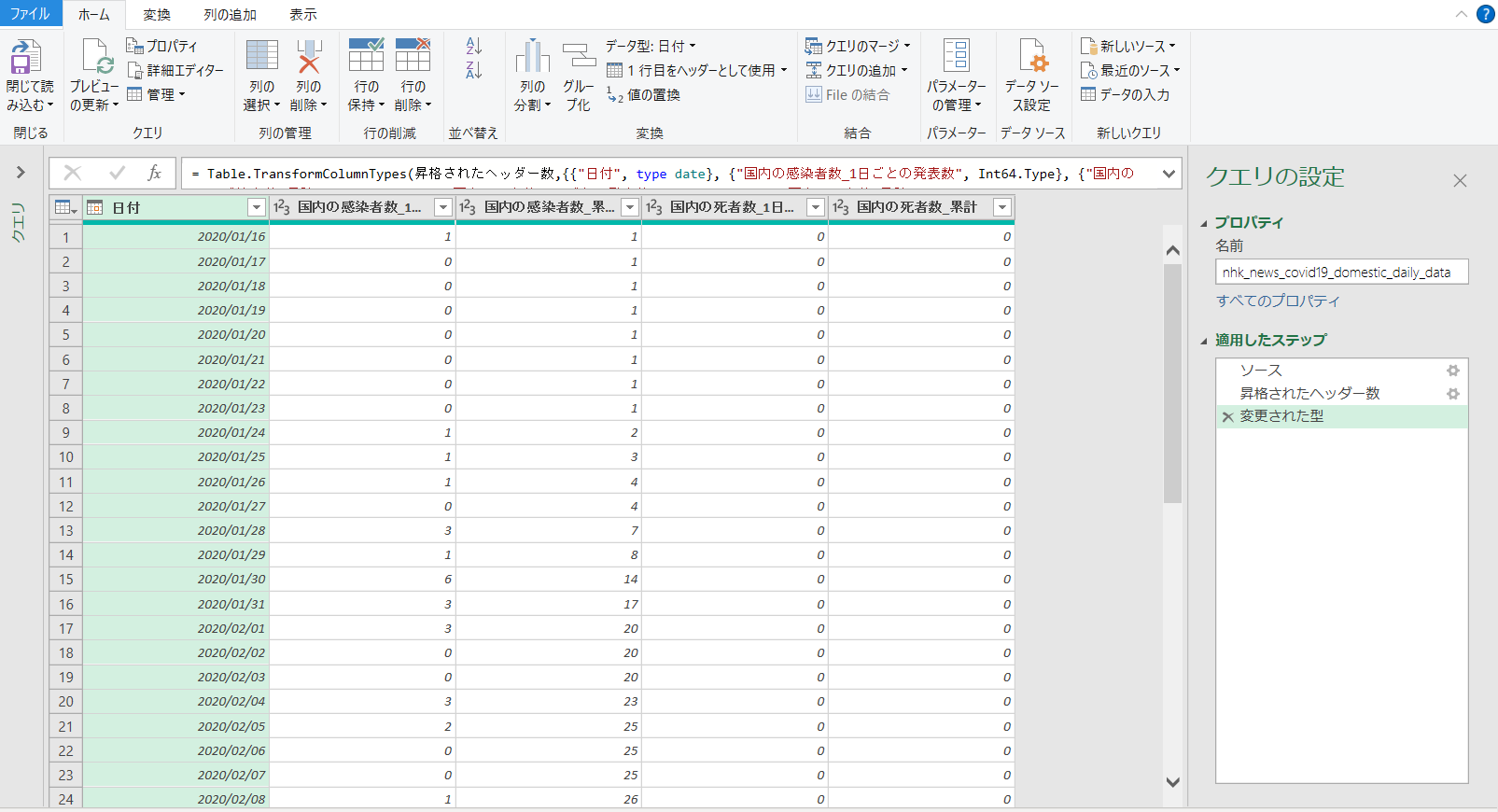
「日付」列をクリック(選択)し、**画面上の「列の追加」→「例からの列」→「選択範囲から」**を選びます。

追加された例1の列の最初のセルをダブルクリックします。
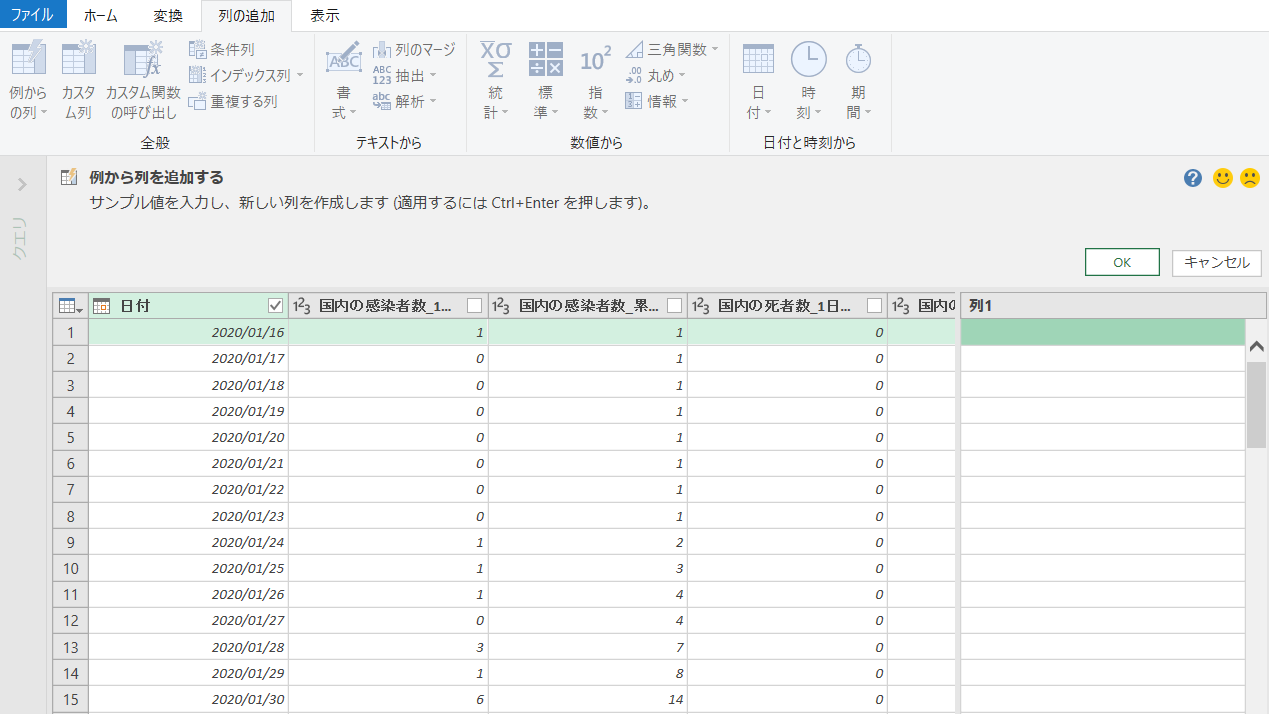
今回の場合木曜日をクリックします。

**「OK」**を押すと、曜日名が入った列へと変わります。

**「ホーム」→「閉じて読み込む」**で、Excelの表に反映させ、保存します。

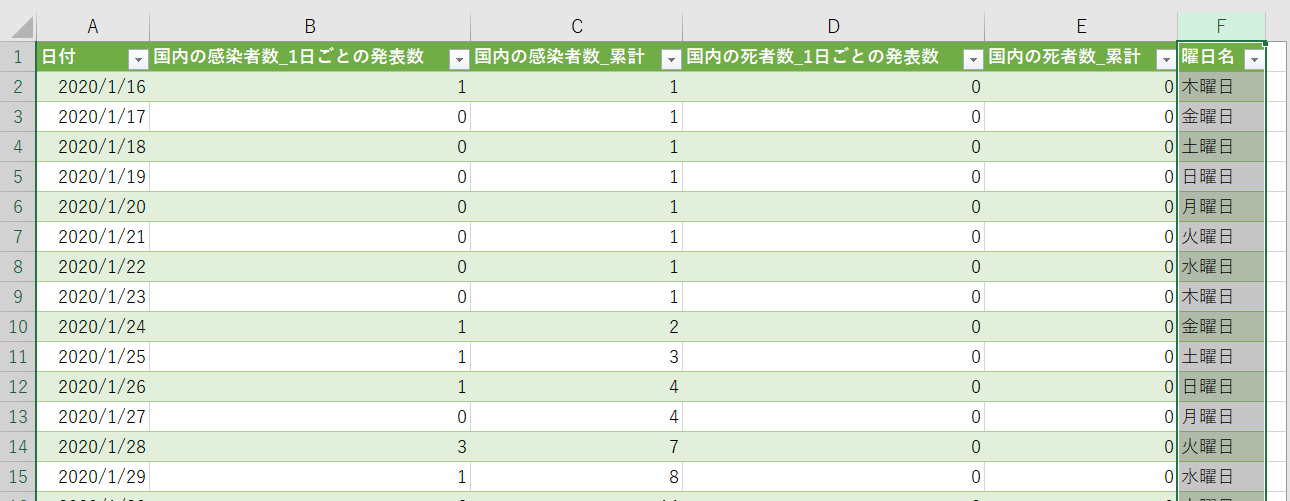
Power BIで凡例グラフを作成します
Excelを閉じてPower BIを(編集モードに切り替えて)更新します。
(更新ボタンを押さなくても更新されているかもしれません)
※更新されてない場合、手動更新が可能です。→こちら参照
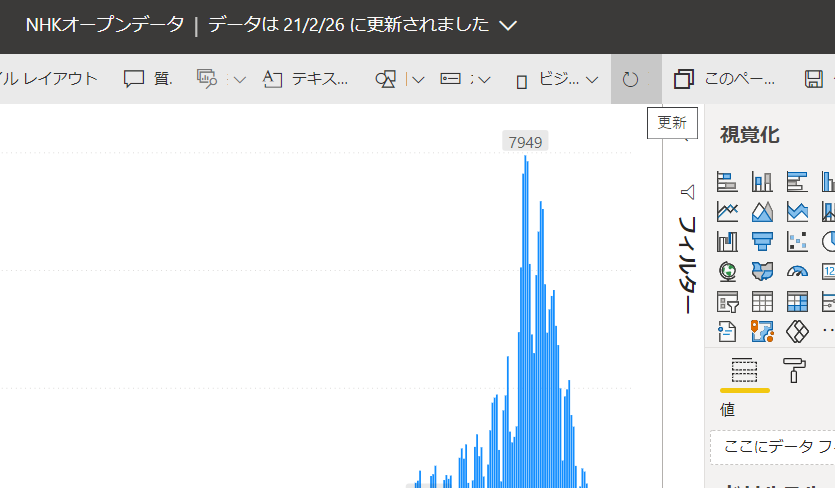
表示された棒グラフを選択し、凡例を使って見やすい折れ線グラフに変更します。


画面右の**「曜日」フィールドを隣のパネルの「凡例」**にドラッグします。

曜日別の折れ線グラフが表示されます。

左上の凡例表示の順番が曜日順ではありません。
このケースを取り上げているサイトをいくつか見たことがあります。
回避策はあるそうなので、別の機会に試すつもりです。
スクリプトを書かずに曜日に変換できるのが便利でした
Google Data Portalでも曜日名フィールドを追加したことがあります。
その際は下記のようなスクリプトを使いました。
日付を曜日番号に変換
WEEK_No =
WEEKDAY(YYYYMMDD,'DEFAULT_DECIMAL')
曜日番号を曜日に変換
WEEKDAY =
CASE
WHEN WEEK_No = 0 THEN '日曜日'
WHEN WEEK_No = 1 THEN '月曜日'
WHEN WEEK_No = 2 THEN '火曜日'
WHEN WEEK_No = 3 THEN '水曜日'
WHEN WEEK_No = 4 THEN '木曜日'
WHEN WEEK_No = 5 THEN '金曜日'
WHEN WEEK_No = 6 THEN '土曜日'
ELSE 'other'
END
上記は恐らくこちらのサイトを参考にしました。
Googleデータポータルでよく使う関数まとめ【コピペ利用可】
スクリプトを書かず変換できるのは便利です。
でも、スクリプトでできること理解した上で今回のPower BIの機能を使えた方が、後々応用が利くような気もしています。
Power Queryではマスで操作した手順をスクリプトで記録しています。
スクリプトを少し変えることで細かく振る舞いを変更でき、便利だと思うケースがいくつもありました。
了